Tüm müzik akışı hizmetleri gibi, Spotify’ın yerel olarak kaydedilmiş dosyalara göre en büyük dezavantajı, sürekli internet erişimi için bir gerekliliktir. Şarkıları çevrimdışı çalmak üzere indirebilirken, bunu her şarkı için yapamazsınız. Spotify duraklamaya devam ediyor veya Spotify "hata kodu 4" görüntülenirse, bu bir internet sorununa işaret eder.
Spotify "hata kodu 4" yalnızca Spotify masaüstü istemcisi " t Çalışan bir internet bağlantısını tespit edin. Bunun fiziksel olarak kopuk bir bağlantıdan yanlış DNS ayarları 'e kadar meydana gelmesinin birçok nedeni vardır. Bu sorunla karşı karşıyaysanız ve düzeltmek istiyorsanız, yapmanız gerekenler burada.
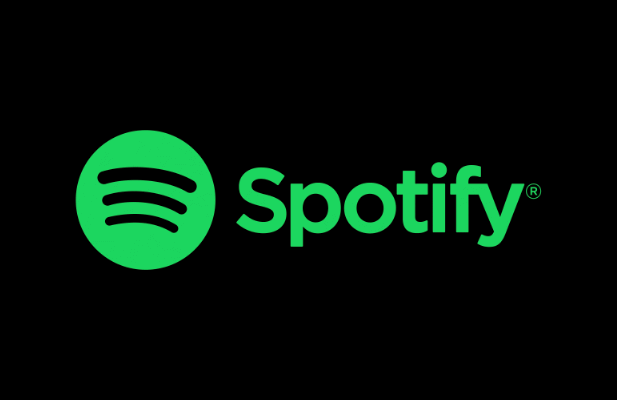
Spotify Hata Kodu 4'ün Sebepleri Nedir?
Spotify "hata kodu 4" mesajı, Spotify masaüstü istemcisinin kendi sunucularına bağlanmasını engelleyen bir sorundur. Bağlantı olmadan, dosyaları önce bilgisayarınıza indirmeden müzik yayını yapamazsınız.
Bunun gibi bağlantı sorunları, yerel ağınızın bağlantısının kesilmesi veya Ethernet bağlantısı bağlantısından kaynaklanıyor olabilir. ağ veya internet sunucusu sağlayıcınızdaki bir kesinti nedeniyle. Ayrıca, bazen DNS önbelleğini temizleyerek veya DNS sağlayıcılarını değiştirerek düzeltilebilen bir alan adı sunucusu (DNS) sorununa da işaret edebilir.
Spotify, masaüstü uygulamasında sunucularına bağlanmak için 4070 numaralı TCP bağlantı noktasını kullanır. , ancak başarısız olursa varsayılan olarak 443 ve 80 ortak web bağlantı noktalarına geri dönmelidir. 443 ve 80 numaralı bağlantı noktalarının herhangi bir yerel ağ güvenlik duvarı veya Windows Güvenlik Duvarı tarafından engellenmesi olası değildir çünkü bu, tüm internet erişimini engelleyecektir.
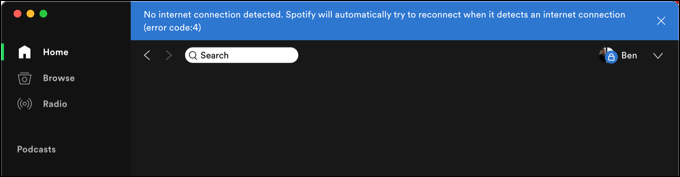
Ancak bu garanti edilmez. Spotify, 4070 numaralı bağlantı noktası engellenmişse web bağlantı noktalarını kullanmalıdır, ancak bu yine de bağlantıyla ilgili sorunlara neden olabilir. açık bağlantı noktalarını kontrol et yapmanız ve 4070 numaralı bağlantı noktası engellenmişse, Windows Güvenlik Duvarı veya ağ güvenlik duvarınızı kullanarak açmanız gerekebilir.
Ayrıca, kurumsal bir güvenlik duvarının belirli IP'yi engellediğini de görebilirsiniz. Spotify'ın kullandığı aralık veya alan adları. Spotify ve diğer dış hizmetler bir okul veya işyeri güvenlik duvarı tarafından engelleniyorsa, sorunu çözmek için ilgili bir ağ yöneticisiyle veya atlamak için alternatifleri düşünün ile konuşmanız gerekir .
Ağınızı ve İnternet Bağlantılarınızı Kontrol Etme
Herhangi bir ayarı değiştirmeden önce, yerel ağınızla bağlantınızın (ve ağınız ile internet sağlayıcınız arasındaki bağlantının) çalıştığını onaylayın. Windows 10'da görev çubuğundaki ağ sembolünü arayarak WiFi veya Ethernet kullanarak yerel bir ağa bağlı olup olmadığınızı hızlı bir şekilde kontrol edebilirsiniz.
Çalışan bir bağlantınız yoksa, sembolü, köşesinde çarpı işareti olan bir küre olarak görünür.
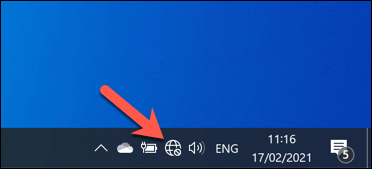
Aynı sorunla karşılaşan Mac kullanıcıları, menü çubuğunun sağ üst köşesindeki ağ sembolünü seçebilirler. Buradan WiFi veya Ethernet bağlantılarının durumunu iki kez kontrol edebilirler.
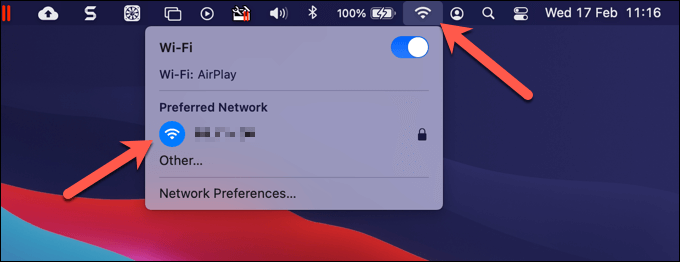
Yerel ağınızla bağlantınızın çalıştığını varsayarsak, internet bağlantınızı araştırmanız gerekebilir. Emin değilseniz tarayıcınızı açın ve favori web sitelerinizden bazılarını ziyaret etmeyi deneyin. Bunlar yüklenemezse, muhtemelen bir bağlantı sorununa işaret ediyor daha fazla araştırma yapmanız gerekecektir.
İnternet bağlantısı kesildiğinde, internet servis sağlayıcınızla iletişime geçmeniz gerekir ( ISP) ek destek için. Alternatif olarak, hızlı bir şekilde tekrar çevrimiçi olmak için akıllı telefonunuzun mobil veri bağlantısını kullanarak bir mobil hotspot'a geçebilir ve veri sınırınızı veya tethering sınırlarınızı aşmamaya özen gösterebilirsiniz.
kullanıyorsanız 6internete bağlanmak için, bu da DNS çakışmalarına veya bağlantı sorunlarına neden olabilir. Spotify genellikle standart bir VPN bağlantısı üzerinden çalışmalıdır, ancak emin değilseniz, önce test etmek ve sorunları gidermek için standart bağlantınızı kesin ve kullanın.
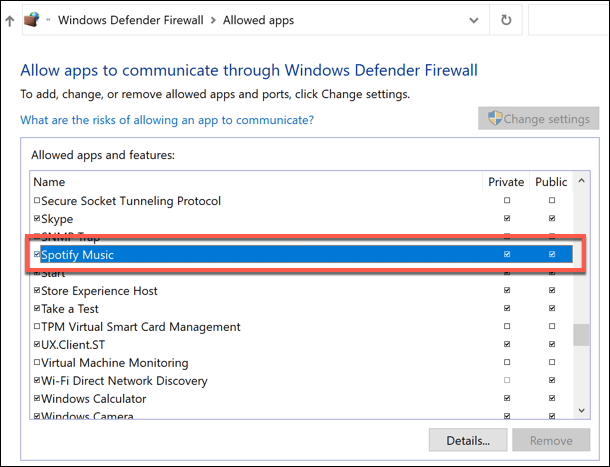
Bahsettiğimiz gibi, Spotify varsayılan olarak 443 ve 80 numaralı bağlantı noktaları, bağlantı noktası 4070 engellenirse bağlantı kurmak için kullanılır, ancak bu her zaman böyle değildir. Ağınızın veya sistem güvenlik duvarınızın bu bağlantı noktasını engellediğini düşünüyorsanız, buna izin vermek için Windows Güvenlik Duvarı kurallarınızı ayarlayın veya yönlendiricinizin kendi güvenlik duvarı ayarlarını yapmanız gerekir.
DNS Önbelleğini Sıfırlama
Alan adı sunucuları, daha geniş İnternet için gereklidir. DNS olmadan tarayıcınıza helpdeskgeek.comyazmanız hiçbir şeyle sonuçlanmaz, çünkü tarayıcınız sizi doğru web sunucusunun IP adresine yönlendiremez.
gibi hizmetler Spotify ayrıca, etki alanı adlarını kullanarak sunucuları hızla değiştirmelerine (veya sunucu yükünü dağıtmalarına) izin vermek için DNS sistemine güvenir. Bir DNS sorunu varsa bu, Spotify'ın çalışmasını durdurabilir. DNS sunucularını değiştirmeden önce DNS önbelleğini temizle yapabilir ve yeniden oluşturabilirsiniz.
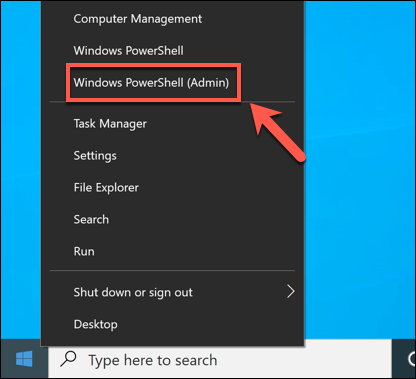
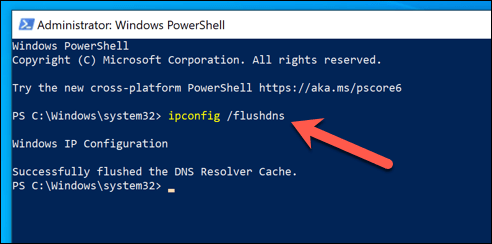
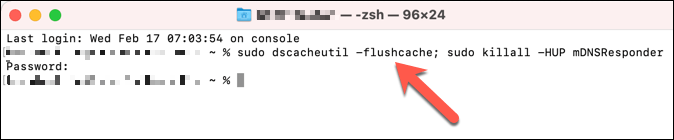
DNS Ayarlarını Değiştirme
Bir DNS sorunu Spotify'ın çalışmayı durdurmasına neden oluyorsa, genel bir sağlayıcıya DNS sunucunuzu değiştirin yapabilirsiniz. Google ve OpenDNS gibi kuruluşlardan kullanabileceğiniz birkaç ücretsiz genel DNS sunucuları vardır.
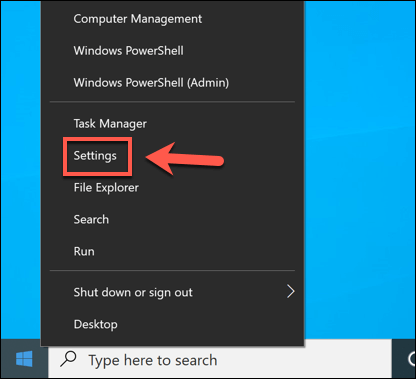
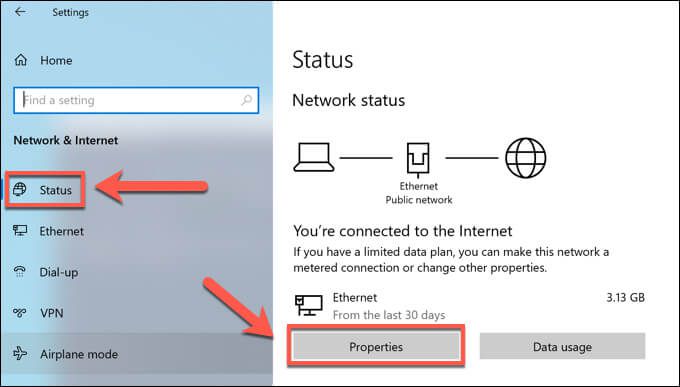
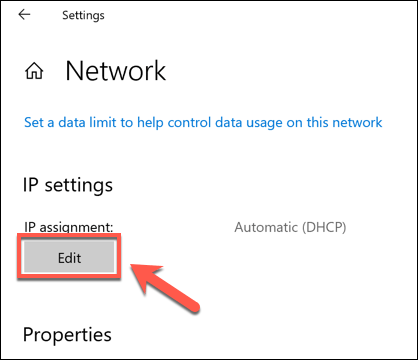
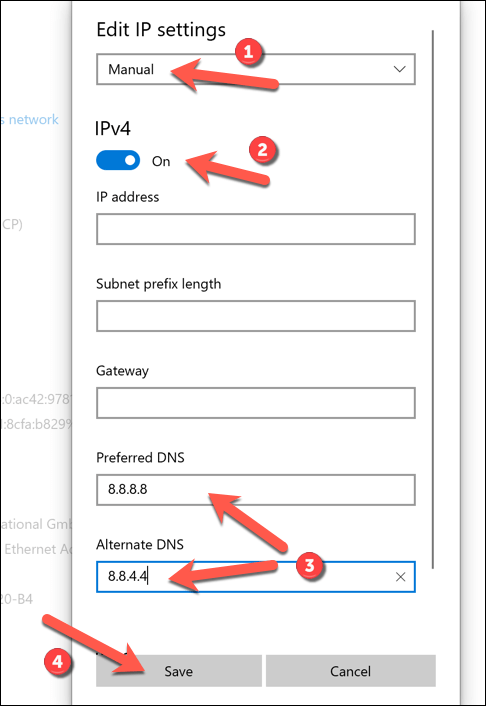
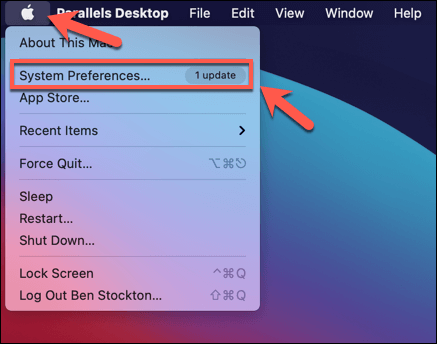
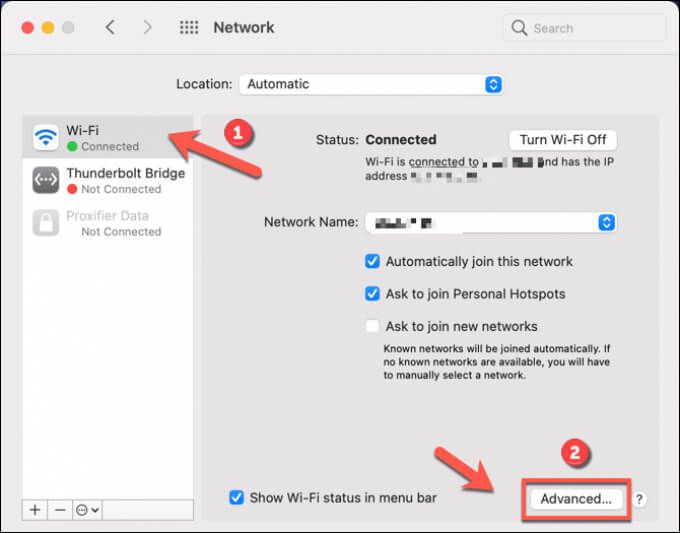
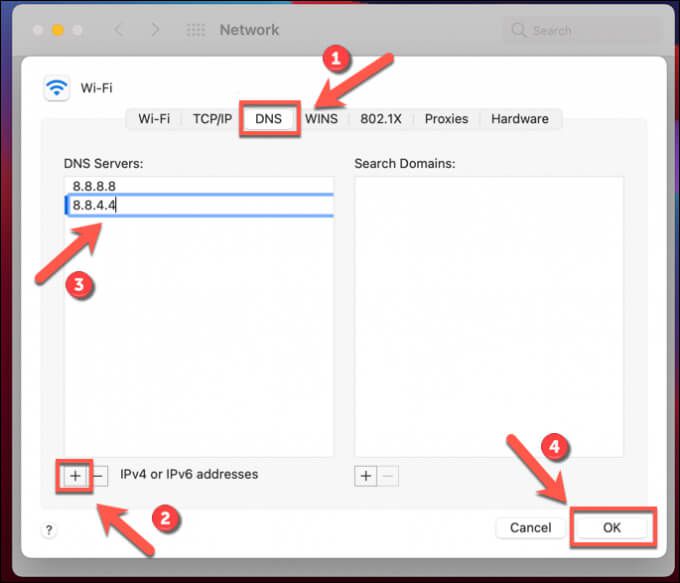
DNS ayarlarınızı değiştirdikten sonra, adımları kullanarak DNS önbelleğini temizleyin PC'nizi veya Mac'inizi yeniden başlatın veya yeniden başlatın.
Oynatıcıları Değiştirin veya Spotify'ı Yeniden Yükleyin
Yukarıdaki adımlar sorunu hala çözmezse deneyebilirsiniz web oynatıcısına veya Spotify mobil uygulamalarına geçerek düzeltin.
Bahsettiğimiz gibi Spotify, sunucularına bağlanmak için 4070 numaralı bağlantı noktasını kullanır. Bu engellenmişse ve Spotify masaüstü istemcisini çalıştıramıyorsanız, bağlanmak için yalnızca HTTP (443 ve 80 bağlantı noktaları) kullandığından emin olmak için Bu URL'yi kullanan Spotify web oynatıcısı 'ye geçin. Ancak bu, yalnızca internet bağlantınız çalışıyorsa işe yarar.
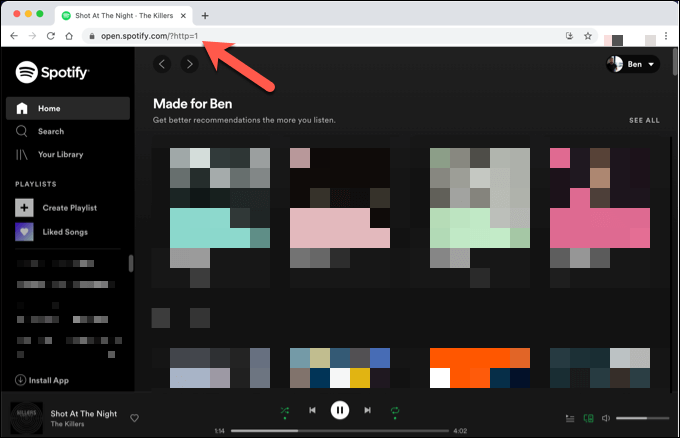
Alternatif olarak, Spotify masaüstü uygulamasını yeniden yükleyebilirsiniz. İşlem sırasında tüm bozuk dosyaların kaldırıldığından emin olmak için önce onu kaldır yapmanız gerekir. Spotify, PC veya Mac'inizden kaldırıldıktan sonra, Spotify web sitesinden en son sürümü indirin yapabilirsiniz.
Spotify'ın Keyfini Çıkarma
Sorun Giderme a Spotify "hata kodu 4" sorunu genellikle basittir, ancak hala sorun yaşıyorsanız, muhtemelen internet bağlantınızla ilgili daha geniş sorunlara işaret eder. Bununla birlikte, Spotify çalışmaya başladığında milyonlarca şarkıya ve sanatçıya tam erişimin keyfini çıkarabilirsin, özellikle de birkaç daha az bilinen ipuçları ve püf noktaları kolunuzun üzerindeyken.
çocuk dostu Spotify Kids'i kullanın alternatifini atlamak için>16. Spotify şarkı çalıyor olduğu sürece oturabilir, rahatlayabilir ve müziğin keyfini çıkarabilirsiniz, ancak unutmayın, müziğinize uymuyorsa deneyebileceğiniz birkaç Spotify alternatifi vardır zevkler.